Как настроить роутер tp link tl mr3220: пошаговая инструкция
Для настройки интернет-соединения введите данную комбинацию цифр в адресную строку браузера и подтвердите вход вводом логина и пароля.
Настройка роутера tp link tl mr3220 может осуществляться двумя способами: «Быстрая настройка» и «Ручная настройка».
Основные заполняемые параметры в обоих случаях идентичны, только при ручной настройке доступно больше дополнительных параметров (например, размер «MTU», имя сервисов и концентратора доступа и dns сервера).
При выборе режима «Быстрой настройки» принцип действия таков:
— Откройте раздел «Быстрая настройка» и нажмите «Далее».
— В подразделе «Доступ к интернету» выберите 1 из 4 режимов подключения: «Только 3g/4g», «Предпочтительно 3G/4G», «Предпочтительно WAN» или «Только WAN».
— При выборе режима 3G/4G необходимо будет указать:
- а) Поставщика услуг мобильного интернета: выберите оператора, предоставляющего интернет соединение.
- б) Номер набора и APN заполняться автоматически.
- в) Далее выберите «Режим подключения»: по требованию, автоматически или вручную.
- г) Тип аутентификации — Авто, RAP или CHAP: укажите вариант, подходящий для вашего провайдера.
— Далее нажмите кнопку «Завершить»: маршрутизатор автоматически перезагрузится.
Это что касается «Быстрой настройки», однако подключение по «WAN» стоит рассмотреть в рамках «Ручной настройки»:
— Откройте раздел «Сеть» — «WAN» и в строке «Тип подключения WAN» выберите тот, что указан в договоре с провайдером. В рамках примера — «PPPoE/Россия PPPoE», который в свою очередь является и наиболее распространённым.
— Далее укажите имя пользователя и дважды пароль (которые также указаны в договоре с провайдером).
— По желанию можете выбрать «Вторичное подключение» и «Режим подключения».
— Сохраните настройки и дождитесь перезагрузки маршрутизатора.
To Upgrade
IMPORTANT: To prevent upgrade failures, please read the following before proceeding with the upgrade process
- Please upgrade firmware from the local TP-Link official website of the purchase location for your TP-Link device, otherwise it will be against the warranty. Please click here to change site if necessary.
- Please verify the hardware version of your device for the firmware version. Wrong firmware upgrade may damage your device and void the warranty. (Normally V1.x=V1)How to find the hardware version on a TP-Link device?
- Do NOT turn off the power during the upgrade process, as it may cause permanent damage to the product.
- To avoid wireless disconnect issue during firmware upgrade process, it’s recommended to upload firmware with wired connection unless there is no LAN/Ethernet port on your TP-Link device.
- It’s recommended that users stop all Internet applications on the computer, or simply disconnect Internet line from the device before the upgrade.
- Use decompression software such as WinZIP or WinRAR to extract the file you download before the upgrade.
|
TL-MR3220_V2_140929 |
Download | |
|---|---|---|
| Published Date: 2014-09-29 | Language: English | File Size: 3.61 MB |
|
Modifications and Bug Fixes:
Notes: For TL-MR3220_V2 |
|
TL-MR3220_V2_140620 |
Download | |
|---|---|---|
| Published Date: 2014-06-20 | Language: English | File Size: 3.60 MB |
|
Modifications and Bug Fixes:
Notes: For TL-MR3220 V2 |
|
TL-MR3220_V2_130423 |
Download | |
|---|---|---|
| Published Date: 2013-05-07 | Language: English | File Size: 3.43 MB |
|
Modifications and Bug Fixes:
Notes: Suit for TL-MR3220 v2 |
Краткий обзор Wi-Fi роутера TL-MR3220
Здесь много писать не буду. Хороший роутер, который полностью соответствует своей цене. В красивом, нестандартном даже для TP-Link дизайне. Среди остальных роутеров известный тем, что имеет возможность работать с 3G/4G модемами, причем с большим количеством модемов и операторов Украины, России и других стран. Я его купил для работы с 3G модемом.
Когда выбирал себе роутер, то заметил очень много комментариев, что TL-MR3220 очень сильно греется, его даже приравнивали к обогревателю :). Но я ничего подобного не заметил. За несколько часов раздачи Wi-Fi на два компьютера, он был почти холодным. Возможно такая проблема наблюдалась на устройствах версии 1.0
. У меня версия 2.1
и последняя прошивка, так что возможно проблема решена. Правда он у меня установлена на веранде, а там не очень жарко, посмотрим что будет летом.
Комплектация:
в красивую коробочку положили сам роутер, одну антенна на 5dB
, адаптер питания, сетевой кабель, какие-то бумажки и диск. На диске кстати нет мастера настройки, только инструкция и все.
Кнопки и разъемы:
на передней панели, или даже на верхней есть ряд индикаторов. На задней панели расположены (с лева на право): разъем для подключения питания, кнопка включения и выключения роутера, 4 LAN порта
, 1 WAN порт
для подключения кабельного интернета и кнопка WPS/сброса настроек
. Если на нее нажать один раз, то активируется функция WPS
. А если нажать и поддержать секунд 10, то произойдет сброс настроек роутера.
На правой панели расположен USB порт для подключения модема. Кстати USB используется только для модемов, но на сторонних прошивках в него можно подключать и флешки для общего доступа. И еще справа расположена кнопка включения и включения Wi-Fi модуля. Но почему она утоплена в корпус так, что ее нужно нажимать чем-то острым, я до этой поры понять не могу.
Давайте уже перейдем к настройке.
Настройка IP TV
Настройка IP TV на маршрутизаторе позволяет смотреть интерактивное телевидение на всех устройствах пользователя, подключенных к сети.
Руководство:
- Открыть «Сеть», перейти во вкладку «IP TV».
- В поле «IGMP Proxy» установить «Включить».
- Выбрать режим. Если назначен «Автоматически», других действий выполнять не потребуется.
- При выборе подключения «Мост» нужно вручную указать номер порта, к которому подсоединена IP TV приставка.
- Если поставщик поддерживает «802.1Q Tag VLAN», пользователь сможет назначить разные идентификаторы для различных LAN-портов для подключения компьютера, приставки или IP-телефона. Нужно обратиться к провайдеру для уточнения данных об идентификаторе виртуальной сети.
Для внесения изменений нажать «Сохранить», чтобы перезапустить маршрутизатор.

To Upgrade
IMPORTANT: To prevent upgrade failures, please read the following before proceeding with the upgrade process
- Please upgrade firmware from the local TP-Link official website of the purchase location for your TP-Link device, otherwise it will be against the warranty. Please click here to change site if necessary.
- Please verify the hardware version of your device for the firmware version. Wrong firmware upgrade may damage your device and void the warranty. (Normally V1.x=V1)How to find the hardware version on a TP-Link device?
- Do NOT turn off the power during the upgrade process, as it may cause permanent damage to the product.
- To avoid wireless disconnect issue during firmware upgrade process, it’s recommended to upload firmware with wired connection unless there is no LAN/Ethernet port on your TP-Link device.
- It’s recommended that users stop all Internet applications on the computer, or simply disconnect Internet line from the device before the upgrade.
- Use decompression software such as WinZIP or WinRAR to extract the file you download before the upgrade.
|
TL-MR3220_V2_140929 |
Download | |
|---|---|---|
| Published Date: 2014-09-29 | Language: English | File Size: 3.61 MB |
|
Modifications and Bug Fixes:
Notes: For TL-MR3220_V2 |
|
TL-MR3220_V2_140620 |
Download | |
|---|---|---|
| Published Date: 2014-06-20 | Language: English | File Size: 3.60 MB |
|
Modifications and Bug Fixes:
Notes: For TL-MR3220 V2 |
|
TL-MR3220_V2_130423 |
Download | |
|---|---|---|
| Published Date: 2013-05-07 | Language: English | File Size: 3.43 MB |
|
Modifications and Bug Fixes:
Notes: Suit for TL-MR3220 v2 |
Проброс портов
Если пользователь создает домашний веб-сервер, ему потребуется выполнить переадресацию (проброс) портов на TP-LINK TL-MR3220, чтобы направлять пакеты данных из Сети на определенные хосты в домашней сети.
Руководство:
- Открыть раздел «Переадресация», перейти во вкладку «Виртуальные серверы».
- Нажать «Добавить».
- Указать один порт сервиса или диапазон портов, выбрать внутренний порт (не заполнять поле, если в первом поле указан всего один порт), ввести IP-адрес устройства, на которое будут переброшены запросы, выбрать сетевой протокол или указать «Все», в поле «Состояние» выбрать «Включено».
- Сохранить изменения.

Вход в веб-интерфейс
Чтобы выполнить настройку роутера TP-LINK TL-MR3220, нужно открыть его веб-интерфейс. Для этого нужно запустить любой установленный на компьютере браузер и в адресной строке ввести 192.168.0.1.
Появится окно ввода логина и пароля. Учетные данные по умолчанию – «admin/admin». После авторизации откроется интерфейс маршрутизатора.
Настройка для 3G/4G модема
Чтобы выполнить настройку TL-MR3220 для установки интернет-соединения через USB модемы, нужно следовать инструкции:
- В меню слева выбрать «Быстрая настройка», нажать «Далее».
- Выбрать режим – «Только 3G/4G».
- Определить регион проживания и поставщика услуг – Билайн, МТС и т.д. Указать тип аутентификации (эти данные нужно уточнить у провайдера) или установить «AUTO». Если поставщика услуг нет в списке доступных, поставить метку напротив «Указать вручную…» и ввести ниже номер набора, APN, имя пользователя и пароль, запросив данные у провайдера.
- Если нужна Wi-Fi сеть, установить «Включить» в поле «Беспроводное вещание» и придумать имя беспроводной сети. Включить защиту «WPA-Personal/WPA2-Personal», в поле ниже ввести надежный пароль.
Установка подключения для USB модемов окончена. Нажать «Завершить», чтобы перезагрузить маршрутизатор.
Настройка с кабельным Интернетом
Чтобы создать WAN подключение на TP-LINK TL-MR3220 через оптическое волокно, проще всего воспользоваться мастером быстрой настройки.
Руководство:
- Открыть веб-интерфейс, выбрать «Быстрая настройка» в меню слева, кликнуть «Далее».
- Выбрать режим – «Только WAN».

- Указать тип подключения (узнать у провайдера). Чаще всего используется динамический IP, в этом случае дополнительно ничего вводить не потребуется, устройство самостоятельно получит IP-адрес от DHCP-сервера. При выборе других видов – статический IP, PPPOE, PPPTP, L2TP – данные для установки соединения нужно ввести вручную. Их можно найти в договоре, полученном при подключении к провайдеру или уточнить, позвонив в службу поддержки поставщика услуг).
- При выборе статического IP указать IP-адрес, маску подсети, шлюз, основной и дополнительный DNS-сервер.
- При создании PPPOE подключения (Ростелеком и Дом.ру) указать имя пользователя и дважды пароль, выданные провайдером.
- При установке PPTP-соединения ввести учетные данные. Если поставщик предоставил IP-адрес, маску подсети, шлюз и DNS, выбрать «Статический IP» и заполнить строки. Иначе установить «Динамический IP».
- Для настройки L2TP (использует Билайн) выполнить те же действия, что и при создании PPTP-соединения.
- Клонировать MAC-address.
- Включить беспроводное вещание, указать имя, активировать защиту «WPA-Personal/WPA2-Personal», придумать и ввести пароль.
- Нажать «Завершить», чтобы изменения вступили в силу.
Установка интернет-соединения через WAN окончена.
Клонирование MAC-адреса
Обычно в этом разделе ничего не требуется менять и при настройке соединения этот шаг можно пропустить. Иногда поставщик услуг привязывает учетную запись к MAC-адресу компьютера, в этом случае его нужно клонировать. Если шаг был пропущен при установке подключения, нужно:
- Нажать в меню «Сеть», выбрать «Клонирование MAC-адреса».
- Кликнуть «Клонировать MAC-адрес».
Сохранить изменения после внесения настроек.

To Upgrade
IMPORTANT: To prevent upgrade failures, please read the following before proceeding with the upgrade process
- Please upgrade firmware from the local TP-Link official website of the purchase location for your TP-Link device, otherwise it will be against the warranty. Please click here to change site if necessary.
- Please verify the hardware version of your device for the firmware version. Wrong firmware upgrade may damage your device and void the warranty. (Normally V1.x=V1)How to find the hardware version on a TP-Link device?
- Do NOT turn off the power during the upgrade process, as it may cause permanent damage to the product.
- To avoid wireless disconnect issue during firmware upgrade process, it’s recommended to upload firmware with wired connection unless there is no LAN/Ethernet port on your TP-Link device.
- It’s recommended that users stop all Internet applications on the computer, or simply disconnect Internet line from the device before the upgrade.
- Use decompression software such as WinZIP or WinRAR to extract the file you download before the upgrade.
|
TL-MR3220_V2_140929 |
Download | |
|---|---|---|
| Published Date: 2014-09-29 | Language: English | File Size: 3.61 MB |
|
Modifications and Bug Fixes:
Notes: For TL-MR3220_V2 |
|
TL-MR3220_V2_140620 |
Download | |
|---|---|---|
| Published Date: 2014-06-20 | Language: English | File Size: 3.60 MB |
|
Modifications and Bug Fixes:
Notes: For TL-MR3220 V2 |
|
TL-MR3220_V2_130423 |
Download | |
|---|---|---|
| Published Date: 2013-05-07 | Language: English | File Size: 3.43 MB |
|
Modifications and Bug Fixes:
Notes: Suit for TL-MR3220 v2 |
Впечатления от обновлённого устройства
Хоть второй маршрутизатор линейки TL-MR3220 от TP-Link кардинально и отличается от первого представителя, его комплектация, функционал и наличие всевозможных интерфейсов являются аналогичными. У многих покупателей может сложиться мнение, что производитель попросту произвёл модернизацию популярного роутера, представив его пользователям в футуристическом корпусе. Поначалу всё выглядит именно так, особенно если сравнить заявленные технические характеристики.
Однако при вскрытии корпуса обоих устройств обнаружится, что изменения коснулись и аппаратной части. Технологи в обновлённой версии роутера решили отказаться от электролитических конденсаторов, заменив их твердотельными накопителями. Также, в отличие от старой модификации, на заводе установили улучшенные чипы памяти, процессор и беспроводные модули.
To Upgrade
IMPORTANT: To prevent upgrade failures, please read the following before proceeding with the upgrade process
- Please upgrade firmware from the local TP-Link official website of the purchase location for your TP-Link device, otherwise it will be against the warranty. Please click here to change site if necessary.
- Please verify the hardware version of your device for the firmware version. Wrong firmware upgrade may damage your device and void the warranty. (Normally V1.x=V1)How to find the hardware version on a TP-Link device?
- Do NOT turn off the power during the upgrade process, as it may cause permanent damage to the product.
- To avoid wireless disconnect issue during firmware upgrade process, it’s recommended to upload firmware with wired connection unless there is no LAN/Ethernet port on your TP-Link device.
- It’s recommended that users stop all Internet applications on the computer, or simply disconnect Internet line from the device before the upgrade.
- Use decompression software such as WinZIP or WinRAR to extract the file you download before the upgrade.
|
TL-MR3220_V2_140929 |
Download | |
|---|---|---|
| Published Date: 2014-09-29 | Language: English | File Size: 3.61 MB |
|
Modifications and Bug Fixes:
Notes: For TL-MR3220_V2 |
|
TL-MR3220_V2_140620 |
Download | |
|---|---|---|
| Published Date: 2014-06-20 | Language: English | File Size: 3.60 MB |
|
Modifications and Bug Fixes:
Notes: For TL-MR3220 V2 |
|
TL-MR3220_V2_130423 |
Download | |
|---|---|---|
| Published Date: 2013-05-07 | Language: English | File Size: 3.43 MB |
|
Modifications and Bug Fixes:
Notes: Suit for TL-MR3220 v2 |
Роутер tp link tl mr3220: характеристики и описание индикаторов
Прежде чем приступать к установке и настройке маршрутизатора tp link tl mr3220, стоит обратить внимание на индикаторы и порты на корпусе устройства

На передней панели находятся десять индикаторов, такие как (слева — направо):
- — «Питание». Соответственно, может находиться в двух состояниях: отключено питание или включено.
- — «Система». Если лампочка «горит» — маршрутизатор загружается, «мигает» — работает в штатном режиме, «не горит» — возможна системная ошибка.
- — «WLAN». Соответственно, включено или выключено.
- — «WAN» и «LAN 1-4». Если индикатор «не горит/ят» — нет подключенных устройств, непрерывно «горит» — устройство подключено, но не используется, «мигает» — устройство подключено и активно.
- — «USB». При непрерывном «горении» — 3G/4G модемы подключены, но не используются, при «мигании» — индикатор указывает на передачу данных посредством 3G/4G модемов.
- — «WPS». При медленном «мигании» — устройство (телефон, ноутбук и т.д.) подключается к сети с помощью WPS, при быстром «мигании» — подключение устройства к сети было неуспешным или незавершенным, при постоянном «горении» — устройство успешно произвело подключение к сети.
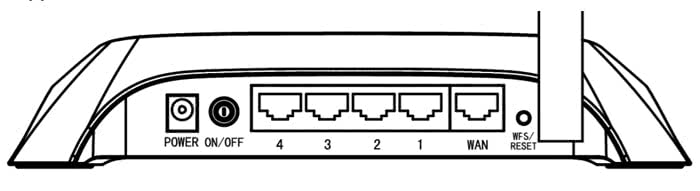
На задней панели маршрутизатора расположены следующие элементы:
- — разъём «Power». Для подключения элемента питания, входящего в стандартную комплектацию.
- — кнопка «ON/OF». Предназначена непосредственно для включения или отключения/перезагрузки роутера tp link tl mr3220.
- — «LAN» порты 4-3-2-1.
- — «WAN» порт. Используется для подключения кабеля, предоставленного провайдером для доступа к интернету.
- — «WPS/RESET». Предназначена для включения функции «WPS» (для включения/отключения требуется просто нажать) и для сброса конфигурации роутера к заводским настройкам (необходимо удерживать кнопку зажатой в течение 5-10 секунд).
На боковой панели корпуса tp link tl mr3220 находятся два элемента:
- — «WiFi». Для быстрого включения или отключения беспроводной сети.
- — «USB». Для физического подключения «usb модемов».
По умолчанию статический ip адрес маршрутизатора 192.168.0.1, логин и пароль для входа в интерфейс admin/admin. Для настройки роутера tp link tl mr3220, прежде всего, подключите его к компьютеру с помощью сетевого кабеля.
Знакомство с первым представителем линейки
Стандартная коробка в зелёно-белых тонах имеет обычную комплектацию: роутер, блок питания, патчкорд, съемная антенна, диски с драйверами и подробная инструкция по эксплуатации. На дисплее упаковки производитель попытался описать все технологии и возможности, которыми обладает продукт. Из-за ограниченности места на коробке данный ход привёл к тому, что во время покупки перед пользователем оказывается набор всевозможных сокращений и непонятных символов, которые тяжело поддаются расшифровке.
Роутер TL-MR3220 придётся по вкусу даже самому требовательному владельцу. Во-первых, все порты и интерфейсы имеют разный цветовой окрас, что довольно удобно при вводе устройства в эксплуатацию. Сетевой вход для подключения к сети интернет окрашен в синий цвет, а концентратор на 4 порта имеет оранжевый окрас. Перепутать интерфейсы питания, USB и подключения антенны тоже не удастся. Они имеют разные размеры.
Прочие полезные настройки
Если после обновления прошивки или иных некорректных действий маршрутизатор работает неправильно, можно сбросить его параметры до заводских, чтобы восстановить состояние
Важно понимать, что после этих действий все пользовательские установки будут сброшены и маршрутизатор потребуется настраивать заново
Чтобы выполнить сброс маршрутизатора, можно воспользоваться физической кнопкой Reset на тыльной стороне корпуса. Ее нужно нажать и удерживать более 5 секунд, пока индикатор SYS не начнет быстро мигать. После этого отпустить кнопку и подождать, пока роутер не выполнит перезагрузку и сброс всех установок.
Вернуть все параметры к заводским можно через веб-интерфейс. Нужно открыть раздел «Системные инструменты», выбрать «Заводские настройки» и нажать «Восстановить», а затем дождаться завершения операции.

Еще одна дополнительная настройка, которую нужно рассмотреть – это технология «WPS». Чтобы включить ее, потребуется открыть вкладку «WPS» в меню маршрутизатора, убедиться, что опция активирована и, при желании, сменить PIN-код. Добавить новое устройство можно нажатием кнопки WPS на обоих гаджетах или через ввод PIN.

Рассматриваемый девайс – качественный и недорогой маршрутизатор с поддержкой USB-модемов и скоростью передачи данных до 150 Мбит/с. Простота установки соединения и использования устройства, надежность, низкая стоимость, широкий функционал и возможность гибкой настройки делают роутер одним из самых покупаемых в бюджетном ценовом сегменте.
Технические возможности
Как показывает практика, для роутера TL-MR3220 прошивка является важным компонентом, способным полностью изменить функционал устройства. С одной стороны, выбрав нужное программное обеспечение и набор необходимых инструкций, пользователь сможет единожды настроить роутер под себя и наслаждаться работой. Но не всё так просто на первый взгляд. По неизвестным причинам производитель не создал ни одной прошивки, в которой имеется весь поддерживаемый функционал. Владельцу придётся выбирать, от чего ему следует отказаться.
Так, официально заявлена поддержка всех типов подключения, работа со всеми видами шифрования (правда, 152 бита присутствует не во всех прошивках) и прочий функционал, направленный на безопасность систем внутри локальной сети. Сюда относится проброс портов, демилитаризированная зона, фильтрация по адресам, Firewall и тому подобные возможности.
Настройка роутера для работы в сети
Настройка начинается с определения источника связи в вашем конкретном случае. Если вы планируете пользоваться и WAN, и 3G подключениями, или же каким-то одним. Вот порядок, по которому вы сможете настроить соединение по каждому из этих источников:
Работа с USB-модемом
- Авторизовавшись в интерфейсе управления, переходим в раздел «Сеть», далее на страницу «3G/4G».

- Если модем подключён, система определит его марку и модель, если нет — в первой строке будет надпись: «Не подключён». Это не помешает дальнейшей настройке.
- Выберите в выпадающих списках свой регион и провайдера. Установите нужные режимы подключения. Тип аутентификации лучше оставить «Авто». Сохраните параметры соответствующей кнопкой.

- Если вашего провайдера нет в списке, нажмите «Дополнительно». На открывшейся странице отметьте «Установить вручную Номер набора, APN, имя пользователя и пароль», а в нижеследующих полях введите все эти данные, предварительно узнав их в техподдержке провайдера. Сохраните конфигурацию

Соединение по WAN
Настройка подключения к интернету по WAN не предполагает никаких особенностей по сравнению с другими моделями роутеров:
- Подключите интернет-кабель, идущий от оборудования провайдера, в WAN-порт на роутере.
- В разделе «Сеть» переходим на вкладку WAN, выбираем тип подключения и способ присвоения IP-адреса. В зависимости от типа подключения, вводим нужные данные (имя и пароль для PPPoE, IP, маску и шлюз для статического IP и так далее — эту информацию предоставляет провайдер).

- При необходимости клонируем МАС-адрес или обращаемся к провайдеру с просьбой заменить МАС в учётной записи.
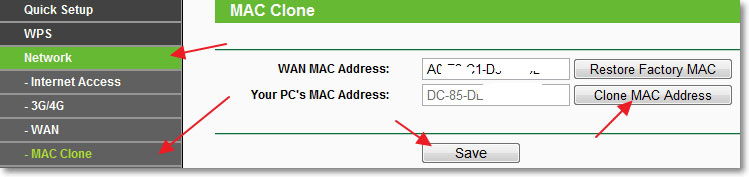
- Сохраняем конфигурацию, роутер перезагружается и при удачной настройке выходит в интернет.
Настройка Wi-Fi
Настройка беспроводной сети также выглядит штатно: на первой вкладке раздела «Беспроводной режим» назначаем имя сети, номера и частоту каналов, максимальную скорость по Wi-Fi. Следующая вкладка позволяет настроить безопасность: здесь выбирается тип шифрования и назначается ключ безопасности. Третья вкладка предоставляет возможность фильтрации по МАС-адресам: здесь можно запретить доступ к вашей сети определённым устройствам.

Open Source Code For Programmers (GPL)
Please note: The products of TP-Link partly contain software code developed by third parties, including software code subject to the GNU General Public Licence (“GPL“), Version 1/Version 2/Version 3 or GNU Lesser General Public License («LGPL»). You may use the respective software condition to following the GPL licence terms.
You can review, print and download the respective GPL licence terms here. You receive the GPL source codes of the respective software used in TP-Link products for direct download and further information, including a list of TP-Link software that contain GPL software code under GPL Code Center.






